Çözümler ve öneriler. Kişisel bölüme veya ticaret modülüne girerken "Erişim ihlali" mesajı görüntüleniyor
İşletim sistemi, portal tarafından desteklenen işletim sistemleri listesine dahil değildir.
Fonun portalı aşağıdaki işletim sistemlerini tam olarak desteklemektedir:
- Windows XP Professional SP2
- Windows 2000 Professional SP4
- Windows 2003 Server Enterprise Edition SP2
- Windows 7
- Windows 2008 Sunucusu R2
- Windows Vista (koşullu)
- Windows 8, Internet Explorer 10
- Windows 8, Internet Explorer 11
- Windows 8.1, Internet Explorer 11
- Windows Server 2012, Internet Explorer 11
- Windows 10, Internet Explorer 11
Teşhis.
Bilgisayarınızda kurulu işletim sistemiyle ilgili bilgileri görüntülemek için şu adımları izleyin:
i.
ii. "Çalıştır" ı seçin
iii. "Aç:" alanına yazınmsinfo 32

iv. Sistem bilgi penceresinde, "OS Adı" alanında işletim sisteminin adını okuyun.

Çözüm.
- Tarayıcı veya tarayıcı sürümü portal tarafından desteklenmiyor. Portal, Internet Explorer tarayıcı sürümlerini destekler:
Teşhis.
Bilgisayarınızda yüklü olan tarayıcının sürümüyle ilgili bilgileri görüntülemek için şu adımları izleyin:
i. Ana menüden "Yardım"ı seçin internet gezgini.
ii. "Yardım" menüsünden "Hakkında"yı seçin

iii.

Çözüm.
- ACS PU'nun PCDST'sinin EDS'si ile çalışma programı eksik veya yanlış kurulmuş.
Teşhis.
EDS ile çalışma programının bilgisayarınızda kurulu olup olmadığını kontrol etmek için şu adımları izleyin:
i. Ana menüdeki başlat düğmesine tıklayın.
ii.

iii.

iv. Yüklü programların listesi şunları içermelidir "Bir yelek için CSP BelSSF v . 5.0.0.595" ve "FSZN ödeyenler için PCDST istemci yazılımı ACS PU 2.1.8.104"

Çözüm.
- EDS "AVEST" ile çalışmak için programın sürümü portal tarafından desteklenmiyor ve 2.1.8.104 değil
Teşhis.
Bilgisayarınızda yüklü olan EDS ile çalışma programı hakkındaki bilgileri görüntülemek için aşağıdakileri yapın:
i. EDS ile çalışmak için programın ana menüsündeki "Yardım" öğesini seçin.
ii. "Yardım" menüsünün "Hakkında" öğesini seçin

iii. Hakkında penceresindeki sürüm numarasını okuyun.

Çözüm.
Bu sorunu çözmek için, ACS PU'nun PCDST'sinin EDS'si ile çalışmak için bir program kurulması önerilir. Dağıtım kiti bu bağlantıdan indirilebilir. Önce aşağıdaki adımları gerçekleştirmelisiniz:
i. Ana menüdeki başlat düğmesine tıklayın.
ii. "Denetim Masası" nı seçin

iii. Denetim Masası'nda "Program Ekle/Kaldır"ı seçin

iv. Yüklü programlar listesinde "FSZN ödeyenler için PCDST İstemci Yazılımı ACS PU" öğesini bulun. Sürüm 2.1.8.104'ten farklı olmalıdır. Kaldırma işlemini gerçekleştirin.
v. Yüklü programlar listesinde "Bir yelek için CSP BelSSF". Sürüm 5.0.0.595'ten farklı olmalıdır. Kaldırma işlemini gerçekleştirin.
vi. Bittiğinde yeniden başlatın.
- "Avest" ActiveX nesnesi eksik veya yanlış yüklenmiş.
Çözüm.
Bu sorunu çözmek için, ACS PU'nun PCDST'sinin EDS'si ile çalışmak için kurulu bir program olduğundan emin olun (bu kılavuzun 3, 4 paragraflarına bakın) ve aşağıdaki eylemleri gerçekleştirin:
i. Ana menüdeki başlat düğmesine tıklayın.
ii. "Çalıştır" ı seçin

iii. "Aç" alanına yazın :» gezgin C:\Program Dosyaları\Avest\AvFundClient\Bin
iv. Bu yolda AvFundCryptX.dll adında bir dosya olduğundan emin olun.
v. Puanları tamamlayıni, ii.
vi. "Aç:" alanına yazınregsvr 32" Ç:\ Program dosyaları\ Bir yelek\ AvFundClient\bin \AvFundCryptX.dll".Lütfen dikkat: yol çift tırnak içinde olmalıdır!
vii. Tamamlandığında, sistem başarılı kaydı rapor etmelidir

- Sosyal Güvenlik Kurumu dairelerinden birinin sertifika merkezi tarafından verilen kişisel sertifika eksik veya geçersiz. Sertifikanın amacı eksik.
Teşhis.
Bir sertifikayı kontrol etmek için şu adımları izleyin:
i. Internet Explorer'ın ana menüsünden "Araçlar"ı seçin
ii. "Araçlar" menüsünden "İnternet Seçenekleri"ni seçin

iii. İnternet Seçenekleri penceresinde, İçindekiler sekmesini seçin
iv. "İçindekiler" sekmesindeki "Sertifikalar" düğmesini tıklayın

v. "Sertifikalar" formunda, "Kişisel" sekmesinde en az bir sertifika bulunmalıdır.

vi. Sol fare düğmesine çift tıklayarak veya "Görüntüle" düğmesine tıklayarak sertifika hakkındaki bilgileri görüntülemek için formu arayın

vii. Sertifika bir dizi gereksinimi karşılamalıdır:
a. Sosyal Koruma Fonunun sertifika merkezlerinden biri tarafından düzenlenmelidir.
B. geçerli olmak
C. Bilgisayarınızın kimliğini uzaktaki bir bilgisayara onaylamak ve kişiselleştirilmiş muhasebe düzenlemek amacıyla kullanmak amaçlanmalıdır.
Çözüm.
- Bilgisayarınızın dosya sistemine erişilemedi. Profiliniz taşındı.
Çözüm.
Bu sorunu çözmek için siteye girmek için doğrudan bağlantıyı kullanın: https://portal.ssf.gov.by/portal/page/portal/startpage
Kağıt iş akışının yerini elektronik aldığından, elektronik imza gibi bir araç giderek daha önemli hale geliyor ve daha yaygın hale geliyor. Halihazırda, birçok departman, belgeleri yalnızca elektronik biçimde ve yasal olarak önemli her belgenin elektronik imza ile imzalanmasıyla değiş tokuş yapmaktadır. Elektronik ticaret platformlarında çalışırken, devlet bilgi sistemleriyle (GIS GMP, GIS konutları ve toplumsal hizmetler ve diğerleri gibi) etkileşim kurarken kullanılır ve hatta hükümet portallarında (gosuslugi.ru gibi) yetkilendirme için kullanılabilir. Gelecekte elektronik imza kapsamının genişlemesinin devam edeceğinden şüphe yoktur ve bu nedenle BT uzmanlarının elektronik imzanın çalışma prensibini anlaması ve kurulum ve yapılandırma için gerekli önlemleri alabilmesi son derece önemlidir. elektronik imza ile çalışmak için yazılım.
Tabii ki, bu konunun incelenmesi "Elektronik İmza Üzerine" federal yasasıyla başlamaya değer olacaktır ( http://www.consultant.ru/document/cons_doc_LAW_112701/
), kavramların tanımlarını, elektronik imzanın yasal durumunu, kullanım prosedürünü ve diğer faydalı bilgileri sağlar. Bununla birlikte, bu makalenin amacı, ayrıntılara girmeden, bazı durumlarda, uygun çalışma için zamanın olmadığı durumlarda çok yararlı olabilecek bir elektronik imza yüklemenin ne kadar hızlı olduğunu göstermektir.
eToken taşıyıcısındaki elektronik imzanın özel anahtarı olan Windows 7 Professional işletim sistemini çalıştıran bir bilgisayara kurulum yapacağız ve kripto sağlayıcı olarak CryptoPro CSP kullanacağız.
Gerekli yazılımı yükleyerek başlayalım:
- CryptoPro CSP sürüm 3.6 veya üzeri;
- Medya sürücüsü (eToken veya Rutoken kullanırken).
eToken sürücüsü aşağıdaki bağlantıdan ücretsiz olarak indirilebilir. http://www.aladdin-rd.ru/support/downloads/etoken/
, Rutoken sürücüsü bağlantıdan indirilebilir http://www.rutoken.ru/support/download/drivers-for-windows/
.
Flash sürücü, akıllı kart veya kayıt defteri gibi diğer cihazlar da önemli bilgilerin taşıyıcısı olarak kullanılabilir, ancak anahtar bilgilerin yetkisiz erişime karşı yeterli düzeyde korunmasını sağlamadıkları için bunların kullanılması önerilmez. .
Elektronik imza anahtarı sertifikasının kurulumu.
eToken sürücüsü (Rutoken) ve CryptoPro CSP kripto sağlayıcısı yüklendikten sonra, elektronik imza doğrulama anahtarının sertifikasını yüklemeye başlayabiliriz.
CryptoPro CSP programını başlatıyoruz, "Hizmet" sekmesine gidiyoruz ve "Kapsayıcıdaki sertifikaları görüntüle" düğmesini tıklıyoruz.
Açılan pencerede "Gözat"a tıklayın, istediğiniz sahibi seçin ve "Tamam"a tıklayın. 
Bir sonraki pencerede hiçbir şeyi değiştirmeyin, "İleri" ye tıklayın. 
Kullanıcı sertifikasının bir özetini görebileceğimiz bir pencere açılacaktır (sahibi hakkında bilgi, sertifikanın geçerlilik süresi ve seri numarası). 
Ayrıntılı bilgileri görüntülemek için "Özellikler"e tıklayın. Sertifika yetkilisinin kök sertifikası henüz yüklenmediyse (bizim durumumuzda olduğu gibi), genel sekmesinde aşağıdaki şekildeki gibi bir mesaj göreceğiz. Sertifika yetkilisinin mevcut kök sertifikası, kural olarak, sertifika yetkilisinin (elektronik imzayı veren kuruluş) web sitesinde indirilebilir. 
Bir önceki pencereye dönüyoruz ve kullanıcı sertifikasını yüklemeye devam etmek için "Yükle" ye tıklıyoruz. Bir sertifika kurulumunun devam ettiğini belirten bir mesaj belirir. "Evet" düğmesine tıklayarak kurulumu onaylayın. 
eToken PKI'dan sertifikayı eToken'a yazmanızı isteyen bir mesaj da görünecektir. Reddediyoruz, "Cansel"e basıyoruz. 
Sertifika, sertifika deposuna yüklenir. Kurulumu tamamlamak için "Bitir"e tıklayın.
Sertifika yetkilisinin kök sertifikasını yükleme.
Sertifika yetkilisinin kök sertifikasının (.cer uzantılı) dosyasına çift tıklayın ve "Sertifikayı yükle" düğmesine tıklayın. 
Sertifika Alma Sihirbazı açılır. Sonrakine tıkla". Ardından "Sertifikayı aşağıdaki mağazaya yerleştirin" onay kutusunu işaretleyin. 
"Gözat" aracılığıyla "Güvenilen Kök Sertifika Yetkilileri" klasörünü belirtiyoruz. 
"Tamam" ı tıklayın ve kurulumu tamamlayın. İşlemin başarılı olduğunu belirten bir mesaj görünecektir. 
Şimdi, kullanıcı sertifikasının özelliklerini açtıktan sonra önceki hatayı görmeyeceğiz. 
Sadece özel anahtar kapsayıcısını test etmemiz gerekiyor.
Test yapmak.
CryptoPro CSP'yi açın ve "Servis" sekmesinde "Test"e tıklayın. 
Anahtar konteynerini "Gözat" veya ilgili sertifika ile buluyoruz ve "İleri" ye tıklıyoruz. Kapsayıcı için bir pin kodu girmeniz istenecektir. Şifreyi girin ve "Tamam" ı tıklayın. "Pin kodunu hatırla" onay kutusunu işaretlerseniz, anahtar kutusuna her eriştiğinizde (bir belge imzalarken dahil) sistem bunu istemez ve yetkisiz erişime karşı koruma sağlamak için önerilmez.
Ardından, hataların varlığı veya yokluğu hakkında bilgi içeren bir pencere açılacaktır. 
Kayıt defterine elektronik imza yükleme.
Elektronik imzanın özel anahtarının birden fazla bilgisayarda kullanılabilmesi için çoğaltılması gerekebilir. Bu gibi durumlarda en iyi çözüm, elektronik imzanın özel anahtarını kayıt defterine yüklemek olacaktır. Kayıt defterinde oluşturulan kapsayıcı için bir parola belirlemek ve böylece kapta saklanan elektronik imzanın özel anahtarına erişimi kısıtlamak mümkün olacaktır. Çıkarılabilir medya, kurulumdan sonra başka bir kullanıcıya aktarılabilir. Örneğin, aynı kuruluşun (departmanın) birkaç çalışanının aynı imzayı (örneğin, bir yetkilinin imzası) kullandığı durumlarda böyle bir önlemin haklı olduğunu not ediyorum. Diğer durumlarda, bu tür önlemlere başvurmanız önerilmez.
"Kayıt" okuyucusunu yükleme.
Yapılacak ilk şey okuyucuyu kurmaktır. Bu, okuyucu kurulum sihirbazını kullanarak oldukça kolaydır (okuyucu ekleme ve kaldırma, yönetici haklarına sahip bir hesap altında yapılır). CryptoPro CSP'yi kurarken, aşağıdaki şekilde olduğu gibi “Register the Registry” okuyucu kutusunu işaretlediyseniz ve okuyucular listesinde mevcutsa, hemen özel anahtar kapsayıcısını kayıt defterine kopyalamaya geçebilirsiniz. 
CryptoPro CSP'yi başlatıyoruz, "Donanım" sekmesinde "Okuyucuları yapılandır" düğmesini tıklayın. 
Açılan pencerede "Ekle" ye tıklayın. 
Okuyucu kurulum sihirbazı başlayacak, "İleri"ye tıklayın. 
Sağdaki penceredeki listeden "Kayıt Defteri"ni seçin ve "İleri"ye tıklayın. 
Ardından okuyucunun adını belirliyoruz veya örneğimizde olduğu gibi değiştirmeden bırakıyoruz ve "İleri" ye tıklıyoruz. 
Sihirbazı tamamlıyoruz, "Bitir" e tıklayın.
Özel anahtar kapsayıcısını kayıt defterine kopyalama.
Okuyucu hazırlandı, şimdi anahtar bilgileri içeren kabı eToken çıkarılabilir ortamından kayıt defterine kopyalamanız gerekiyor. Bunu yapmak için CryptoPro CSP'nin ana menüsüne gidin ve "Servis" sekmesinde "Kopyala" düğmesini tıklayın. "Genel Bakış" aracılığıyla kayıt defterine kopyalamak istediğimiz kapsayıcıyı belirtiyoruz. 
Ardından sistem, çıkarılabilir ortamdaki (eToken) konteynere erişmek için bir şifre isteyecektir. Şifreyi giriyoruz ve bir sonraki pencerede kayıt defterinde oluşturulacak anahtar kabının adını belirliyoruz. 
Bir sonraki pencerede program, kabı yakmak istediğiniz ortamı seçmenizi isteyecektir. "Kayıt Defteri"ni seçin ve "Tamam"a tıklayın. 
Şimdi kayıt defterine yerleştirdiğimiz kapsayıcı için bir şifre belirlemeniz gerekiyor. 
Şifreyi girin, onaylayın ve Tamam'a tıklayın.
Şimdi, çıkarılabilir ortamdaki kapsayıcıya ek olarak özel anahtar kapsayıcısını test etme işlevini başlattıktan sonra, oluşturulan kapsayıcıyı "Kayıt Defteri" okuyucusunda göreceğiz.
Konteyneri test etme prosedürünü tamamlıyoruz. Herhangi bir hata bulunmazsa, elektronik imza anahtarı sertifikasının kurulumuna devam edin (daha önce yapılmadıysa). Kayıt defterinden sertifika yükleme prosedürü, çıkarılabilir medyadan yükleme prosedürüne benzer, ayrıca, bu sahibin sertifikası çıkarılabilir medyadan zaten kurulmuşsa, kabı kopyaladıktan sonra tekrar yüklemeniz gerekmeyecektir. kayıt defterine.
№ p/n |
problemin tanımı |
illüstrasyon |
Neden |
Çözümler |
1 |
1. Hata - "Uygun sertifika yok." |
1. Hata - "Uygun sertifika yok." |
1. Sertifika yok2. CryptoButb yazılım kilidi |
1. //CryptoButb/PrivateKeys klasöründe bir EDS ("sck" uzantılı bir dosya) olup olmadığını kontrol edin.//CryptoButb/PrivateKeys klasöründe bir EDS ("sck" uzantılı bir dosya) varsa CryptoButb yazılımı başlatılır.2. CryptoButb için anti-virüs programında istisnalar ayarlayın; windows güvenlik duvarını devre dışı bırak |
2 |
2. CryptoBUTB'yi başlattıktan sonra (bir usb taşıyıcıdan) bir "Uygulama başlatılırken hata oluştu ..." var. |
2. CryptoBUTB'yi başlattıktan sonra (bir usb taşıyıcıdan) bir "Uygulama başlatılırken hata oluştu ..." var. |
CryptoButb yazılımı engellendi (antivirüs programları, Windows güvenlik duvarı) |
USB aygıtlarını engelleyen virüsten koruma yazılımını ve Windows Güvenlik Duvarını kaldırın |
3 |
3. Kişisel bölüme veya ticaret modülüne girerken "Erişim ihlali" mesajı görüntülenir. |
İşletim sistemi sürümü - Windows 8 (şifreleme sağlayıcısının yüklü sürümü, işletim sisteminin bu sürümü tarafından desteklenmez). |
Kripto sağlayıcı yazılımını güncelleyin: http://www.avest.by/crypto/csp.htm |
1. Hata - "Uygun sertifika yok."
2. CryptoBUTB'yi başlattıktan sonra (bir usb taşıyıcıdan) bir "Uygulama başlatılırken hata oluştu ..." var.

Sistemin en az bir saat süreyle alınmış geçerli bir kuruluş sertifikası, kök ve ara sertifikalara sahip olup olmadığının kontrol edilmesi gerekir.
Bunun için şunları yapmalısınız:
- "Denetim Masası"nda "İnternet Seçenekleri" / "İnternet Seçenekleri" → "İçerikler" → "Sertifikalar"ı açın;
- “Kişisel” sekmesinde, kuruluşun mevcut sertifikasını açmak için çift tıklayın;
- "Sertifika Yolu" sekmesine gidin ve herhangi bir uyarı olmadığından emin olun.
Kişisel sekmesinde güncel bir kuruluş sertifikası yoksa, bunu bir anahtar ortamdan yüklemeniz veya kullanarak yeni bir tane yayınlamanız gerekir. Sertifika Sorun Sihirbazı.
Sertifika Yolu sekmesinde uyarılar var ise kök ve ara sertifikaları yüklemeniz gerekir. Bunları otomatik olarak yüklemek için çalıştırın.
Sertifikanın süresi dolmuşsa, yenisini al.
Sertifikalar yüklüyse:
- Bilgisayardaki sistem tarihini kontrol edin;
- Uyumlu bir tarayıcı kullandığınızdan emin olun (Internet Explorer 11 veya üstü, Google Chrome, Mozilla Firefox veya Opera);
- Taxcom-Certificates yardımcı programının kurulu olduğundan ve başlatılmasına izin verildiğinden emin olun. Google Chrome ve Opera için ek bir tarayıcı uzantısı kurulmalıdır;
- Bu bilgisayarda sertifika kullanan başka programlar yüklüyse (örneğin, "Banka-Müşteri"), "Çevrimiçi Sprinter" aktarın başka bir bilgisayara
- "CryptoPro" ("Başlat" → "Denetim Masası" → "CryptoPro CSP") performansını kontrol edin. Genel sekmesinde Ürün Sürümü alanı en az 4.0.9944 olmalıdır; "CSP Lisansı" alanında - lisansın sona erme tarihi veya "Kalıcı" girişi;
- Taxcom-Certificates yardımcı programını "tüm kullanıcılar için" modunda ("" içinde) yeniden yükleyin. 64 bit sisteminiz varsa veya bit olduğundan emin değilseniz, her iki yardımcı programı da yükleyin. Kurulumdan sonra tarayıcıyı yeniden başlatmanız gerekir;
- Taxcom-Certificates / CryptoAX eklentisi dışında tarayıcı eklentilerini / uzantılarını devre dışı bırakın (Internet Explorer için: “Araçlar” → “İnternet Seçenekleri” → “Programlar” → “Eklentileri yapılandır”, eklenti gruplarını seçin kategoriye göre ve “Devre Dışı Bırak”a tıklayın);
- Bu işyerinde anti-virüs programlarının ve koruma araçlarının çalışmasını geçici olarak askıya almak;
- Çalışma alanını otomatik olarak yapılandırmak için çalıştırın.
Bu adımlar yardımcı olmadıysa ve çalışmak için sertifika kullanan başka programlarınız yoksa, gerekli sürümün CryptoPro seri numarasına sahip olduğunuzdan emin olun ve programı yeniden yükle, ön
 cryptopro Cryptopro csp sürüm 3'ü yükleme
cryptopro Cryptopro csp sürüm 3'ü yükleme Cryptopro 3 kurulum diski olmadan programın adım adım kurulumu
Cryptopro 3 kurulum diski olmadan programın adım adım kurulumu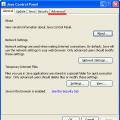 Sufd'de yaygın hataları çözme
Sufd'de yaygın hataları çözme